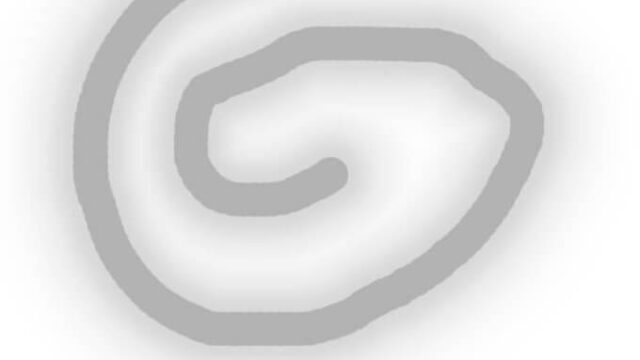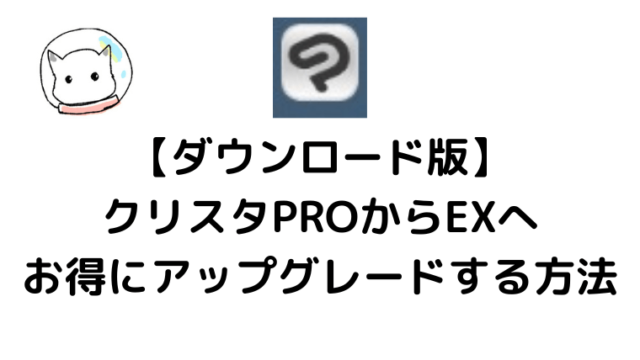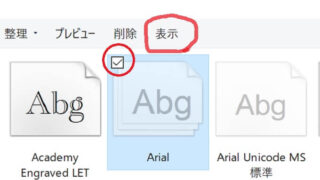プロの漫画家も愛用しているお絵描きソフトCLIP STUDIOの無料体験版のダウンロード方法です。
初心者の方にもわかりやすく書いてるので参考にしてください。
こんな人におすすめ!
・パソコンが苦手…
・無料で高機能なお絵描きソフトを試したい!
・アイビスペイントみたいなお絵描きソフトをPCにも入れたい
■アイビスペイントのPCダウンロードについて
アイビスペイントはタブレット/スマートフォン向けのお絵描きアプリなので、パソコンのように機能が高い機械ではダウンロードできません。
仮にダウンロードできても正常に動作するかは分かりません。
クリップスタジオにはアイビスペイントにない
・3D機能
・PDF形式に保存→同人誌用に印刷
など高機能が豊富に備わっています。
特に人物をドラッグ&ドロップするだけで使える3D機能はイラスト初心者の方におすすめです。
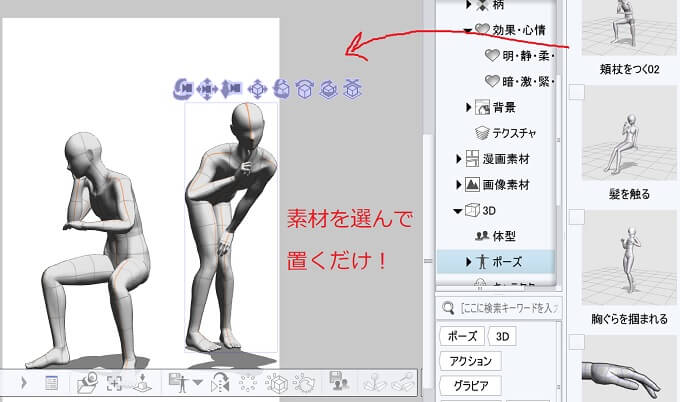
無料体験版でこれらの機能を全て使う方法も書いていくので、参考にしてみてください。
クリップスタジオ無料体験版のダウンロード方法
早速無料体験版をインストールしてみましょう。クリップスタジオにはCLIP STUDIO PAINT PROと、CLIP STUDIO PAINT EXの二つがあります。
簡単にいうとEXの方がPROよりも機能が豊富です。しかし、
EX:23000円
PRO:5000円
と、EXの方が値段は高いです。
体験版をダウンロードすれば、起動するたびにEXかPROを選択できます。どちらを体験しても料金はかからないので、機能が豊富なEX版を試すのがおすすめです。
無料体験期間が過ぎても請求書が来たり、自動で引き落としされる事はないので安心して使って下さい。
1.CLIP STUDIO PAINT EXから無料体験版を押します。
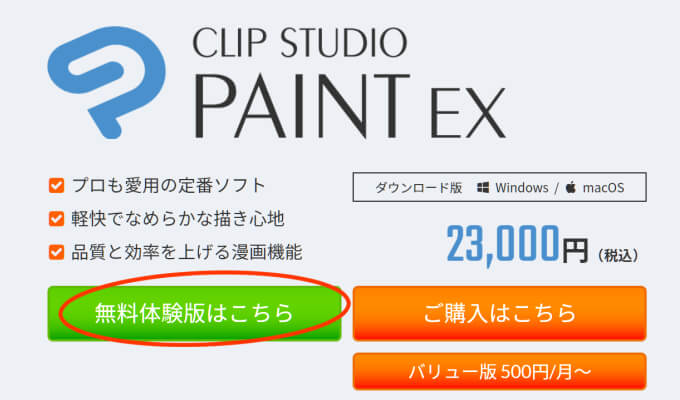
使っているPC(windows,Mac,iPad)に合わせてクリックしてください。
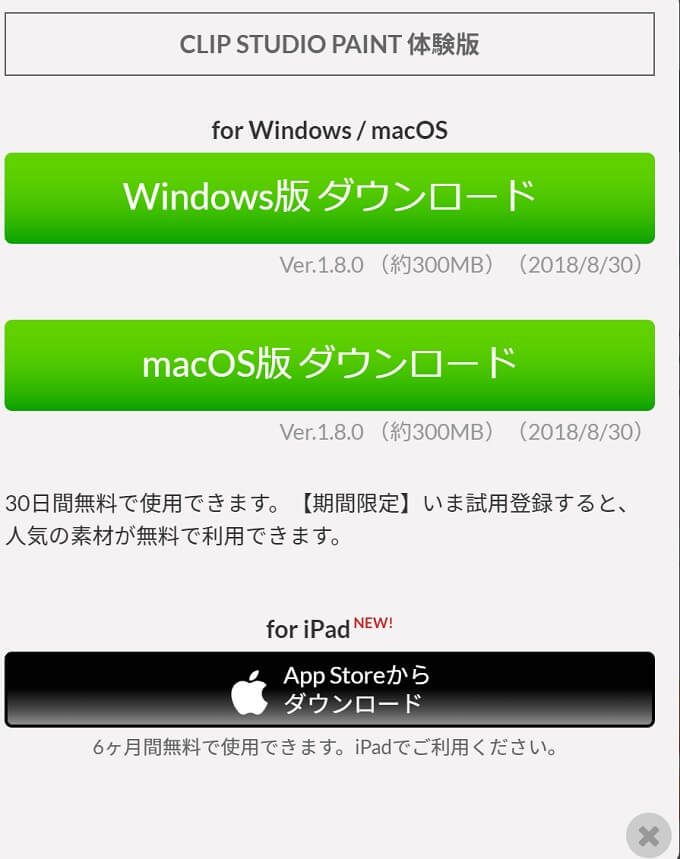
2.保存をクリック→フォルダーを開くを押してください。
3.~setup.exe(例:CSP_1XXw_setup.exe)と書かれたファイルをダブルクリックします。
ブラウザによってダウンロードフォルダの表示が異なります。左はGoogle Chrome、右はInternet Explorerです。
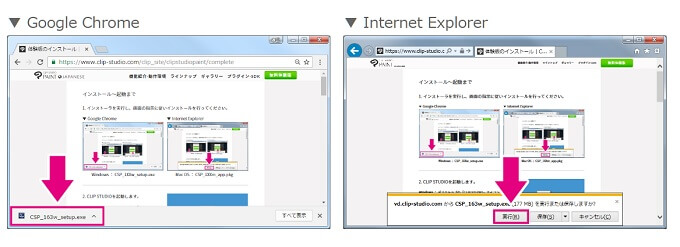
clipstudio公式サイトより引用
4.「このアプリがデバイスに変更を加える事を許可しますか?」で、はいをクリック
以下の画面が表示されます。
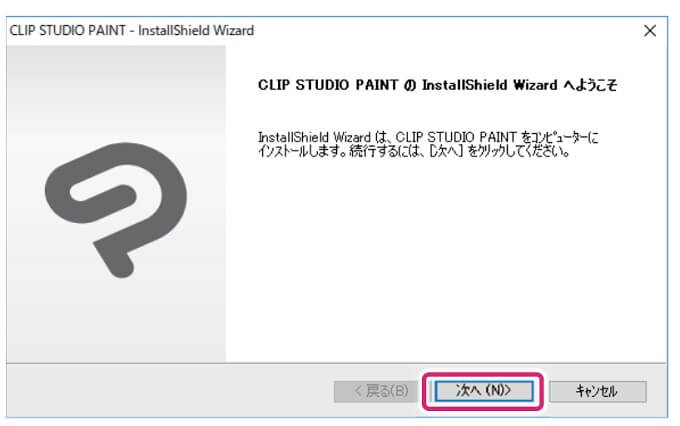
clipstudio公式サイトより引用
6.「使用許諾契約の全条項に同意します」を選択し、右下の次へを押します。
7.インストール先を選択し、次へを押します(インストール先は変更しなくて大丈夫です)
8.言語の選択で「日本語」を押して、次へをクリックします。
9.最後に右下のインストールボタンを押して、インストールを開始します。
10.右下の完了ボタンを押せば完了です。
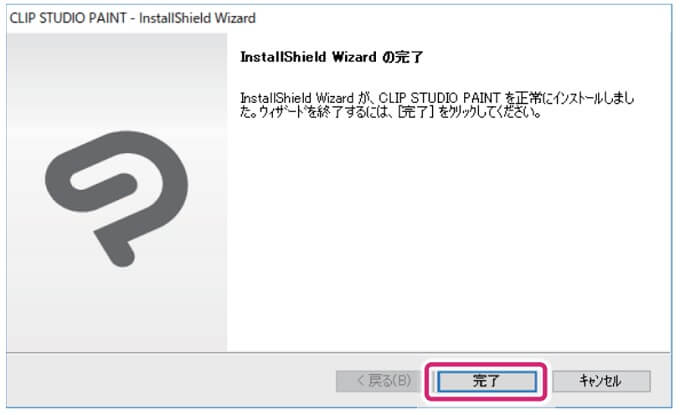
clipstudio公式サイトより引用
クリスタの制限機能を解除する方法
無料体験版は以下のように制限が設けられています
イラストの保存ができない
コピペができない など
下の手順通りに試用登録をすませば製品版と同じ全ての機能が使えるようになります。
クリップスタジオアカウントの登録
■必要なもの:メールアドレス
制限を解除するためのアカウント登録を行います(※すでに登録している方は次に進んで下さい)
1.こちらのページからアカウント登録手続き画面に行ってください。
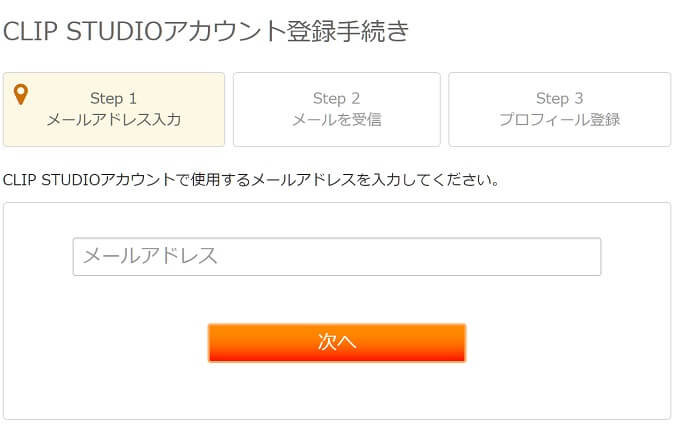
2.メールアドレスを入力→次へを押します。
3.折り返しクリスタからメールが届きます。そのメールに書いている通りに手順をすすめて下さい。
プロフィールを記入すればアカウントの登録は完了です。
体験版の試用登録方法
クリスタでイラストの保存など、全ての機能が使えるようにします。
1.デスクトップに表れたクリスタのアイコンを2回クリックします
2.「ご利用いただくための準備をしています」が表示されたらOKをクリックし、待ちます。
3.「セルシスが提供する追加素材をダウンロードすることができます」というメッセージが出たら「はい」をクリックします。
4.クリスタのPAINTをクリックします。
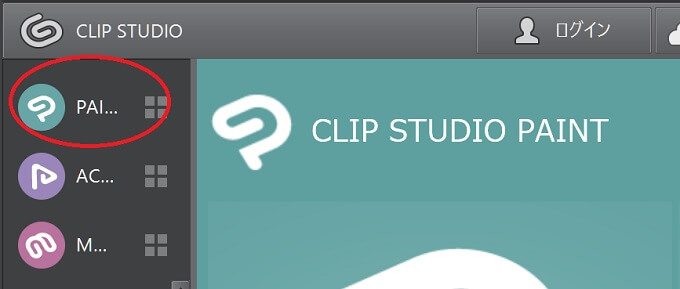
下のようにライセンス照合画面が出てきます。下の体験版を使う(制限なし)をクリックします。
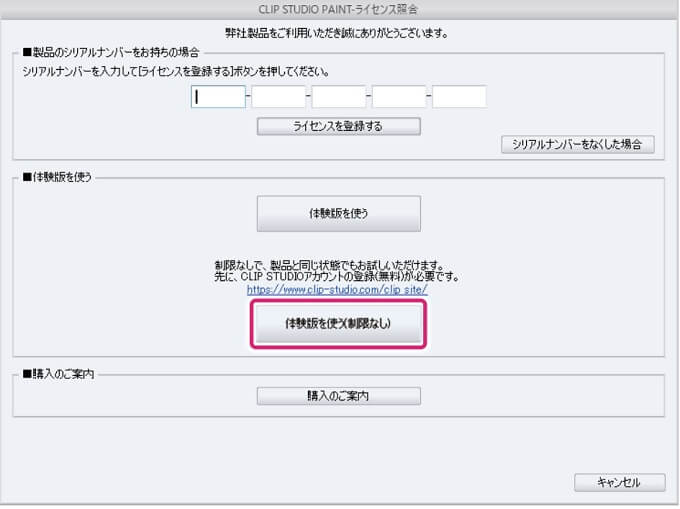
clipstudio公式サイトより引用
5.今すぐ体験版の試用登録を行いますに●を入れて、CLIPで登録したメールアドレス+パスワードを入力します。
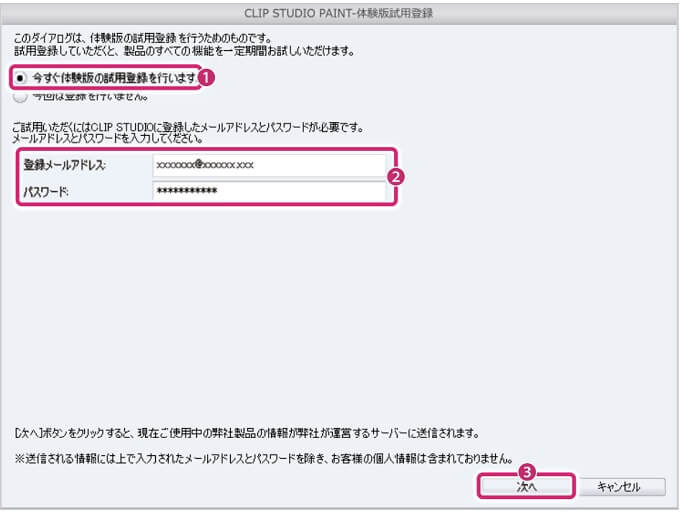
clipstudio公式サイトより引用
最後に「次へ」を押せば完了です。これで機能制限を解除できました。
メールアドレス+パスワードは大切に保管して下さい。
試用登録ができない・失敗する
体験版の試用登録に失敗する場合、次のような画面が表示されます。
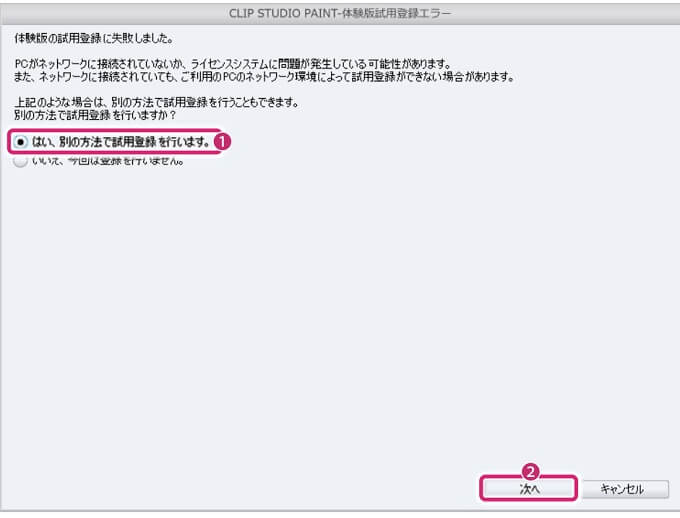
クリップスタジオPDFファイル(ダウンロードされます)より引用
1.「はい、別の方法で試用登録を行います」を選択します。
2.右下の「次へ」を押します。
すると、以下のような画面になります。
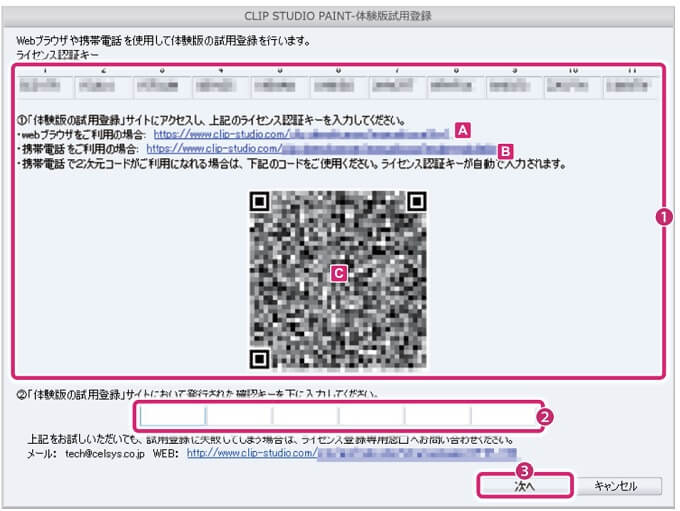
クリップスタジオPDFファイル(ダウンロードされます)より引用
インターネットを接続したまま「A」に表示されているURLをクリックしてください。
そうすると確認キーが表示されるので、下の②の欄に先ほど表示された確認キーを入力→右下の次へを押してください。
「試用登録が完了しました」という画面がでたらOKを押して完了です。
無料体験版の注意事項
無料体験の期間は30日間です。30日を過ぎてもクリスタは起動できますが、イラストは描けても保存等の機能が一切使えなくなります。
無料体験版が使えるのは、一つのパソコンにつき一回だけです。体験版をアンインストール→再度無料体験版をインストールする事はできないので注意してください。
こちらもおすすめ:クリスタ初心者におすすめの線画ペン!ダウンロード方法と使い方も